La Bibliothèque multimédia est un emplacement centralisé où les utilisateurs peuvent téléverser, organiser et gérer des actifs réutilisables.
Dans la Bibliothèque multimédia, les utilisateurs peuvent :
- Créer des dossiers pour organiser le contenu;
- Appliquer le contrôle de version aux actifs;
- Partager des dossiers pour favoriser la collaboration.
La Bibliothèque multimédia prend en charge les actifs suivants :
- Audio
- Vidéo
- Images
- Documents
- Progiciels SCORM

|
Important : Pour accéder à la Bibliothèque multimédia et l'utiliser, assurez-vous que votre rôle dispose des autorisations suivantes :
|
Visite visuelle de la Bibliothèque multimédia
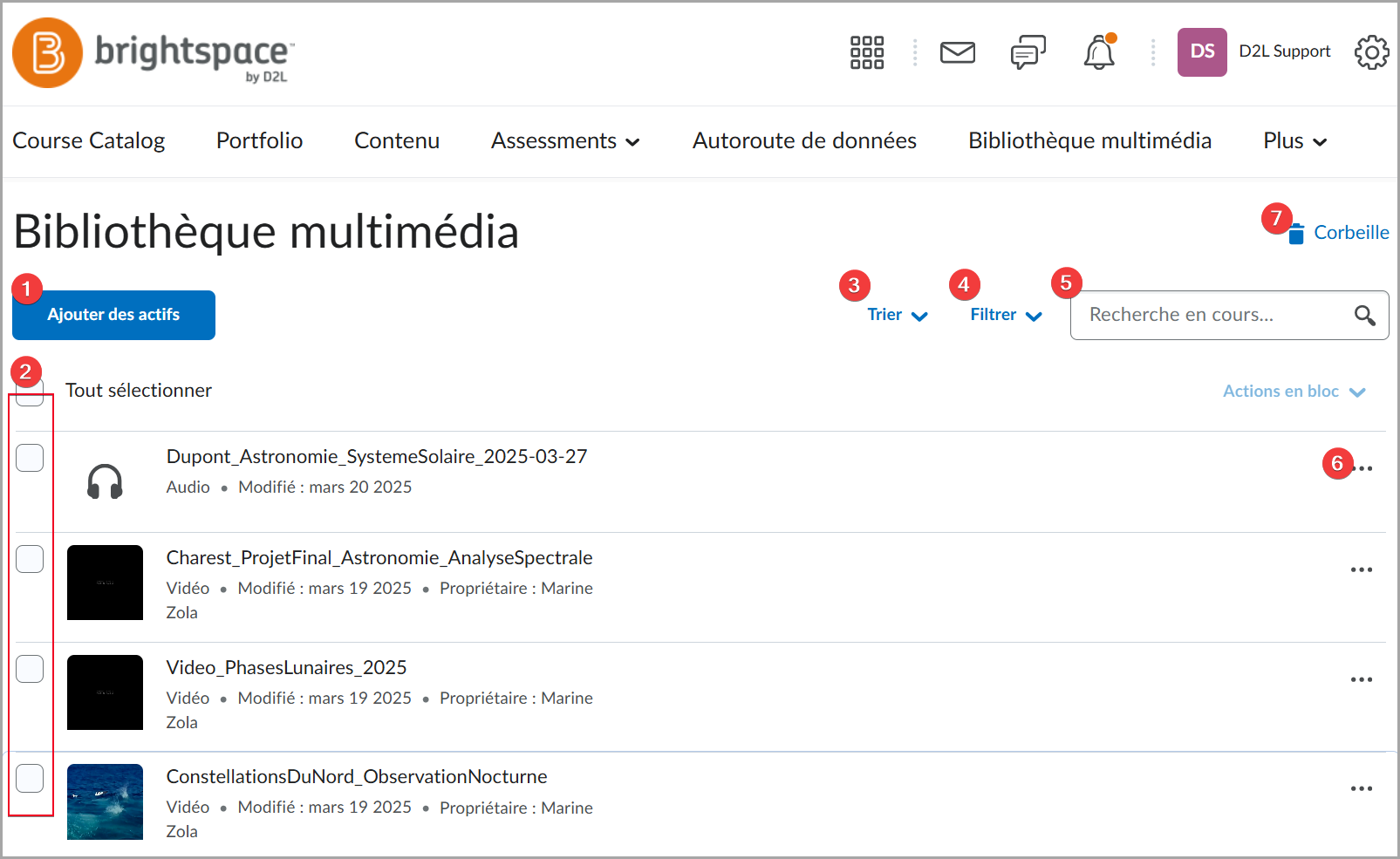
La bibliothèque multimédia offre les options suivantes :
- Cliquez sur Ajouter des actifs pour téléverser un fichier multimédia ou enregistrer du contenu audio-vidéo directement dans la Bibliothèque multimédia.
 | Remarque : L'option Créer une présentation est uniquement offerte avec l'abonnement à Creator+ et lorsque l'autorisation Activer les présentations Capture est octroyée. |
- Créer un dossier : les utilisateurs de la Bibliothèque multimédia peuvent désormais créer des dossiers pour organiser des actifs de nature similaire au même endroit. Sélectionnez l'option Créer un dossier dans la Bibliothèque multimédia pour créer des dossiers et organiser vos actifs.
- Trier : triez le contenu en ordre alphabétique ou par date de modification.
- Filtrer : affichez les actifs en fonction de :
- Type d'actif
- Date de création
- Date de la modification
- Rechercher : utilisez la fonction de recherche pour trouver tout le contenu dans le dépôt de la Bibliothèque multimédia.
- Corbeille. Cliquez sur la corbeille pour afficher les fichiers qui ont été supprimés, pour connaître la durée pendant laquelle ils seront conservés avant leur suppression permanente ou pour restaurer ceux que vous avez sélectionnés.
- ... (Menu Actions) – le menu Actions offre différentes options en fonction du type d'actif sélectionné :
- Images : Modifier, Déplacer vers, Transférer la propriété ou Supprimer une image.
- Documents : Prévisualiser, Télécharger, Gérer les versions, Déplacer vers, Renommer, Modifier la description, Transférer la propriété ou Supprimer le fichier.
- Fichiers audio/vidéo : Prévisualiser, Télécharger, Modifier, Gérer les versions, Déplacer vers, Renommer, Modifier la description, Transférer la propriété ou Supprimer le fichier.
- Sélectionner tout : cochez la case Sélectionner tout pour sélectionner tous les actifs de la Bibliothèque multimédia ou cochez des cases individuelles pour sélectionner des fichiers précis.
Vidéo : Aperçu de la Bibliothèque multimédia
Découvrez comment naviguer dans la Bibliothèque multimédia de Brightspace. Cette vidéo montre aux enseignants comment naviguer, organiser, modifier et téléverser facilement du contenu multimédia dans la nouvelle interface.